¿Cómo autocompletar los días de la semana excluyendo los fines de semana en una lista de Google Sheets?
En Microsoft Excel, podemos llenar fácilmente solo los días de la semana y excluir los fines de semana utilizando las Opciones de Autocompletar. Sin embargo, en Google Sheets, no hay una función que nos permita llenar los días de la semana tan rápido como en Excel. ¿Cómo podrías manejar esta tarea en Google Sheets?
Autocompletar días de la semana excluyendo fines de semana en una lista de Google Sheets
Autocompletar días de la semana excluyendo fines de semana en una lista de Google Sheets
En Google Sheets, puedes aplicar la siguiente fórmula para llenar solo los días de la semana según lo necesites.
1. Por favor, escribe la primera fecha desde la que deseas comenzar, y luego introduce esta fórmula debajo de la celda de la primera fecha: =A2+IF(WEEKDAY(A2)>5,3,1), ver captura de pantalla:
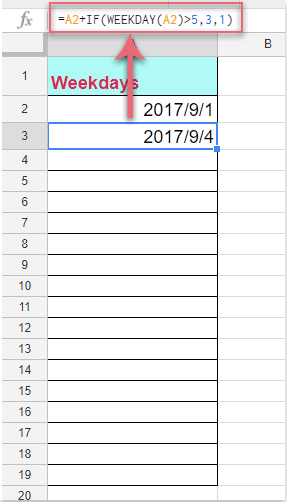
2. Presiona la tecla Enter y luego arrastra el controlador de relleno hacia abajo en las celdas donde deseas llenar los días de la semana, y solo los días de la semana consecutivos se llenarán en la columna como se muestra en la siguiente captura de pantalla:
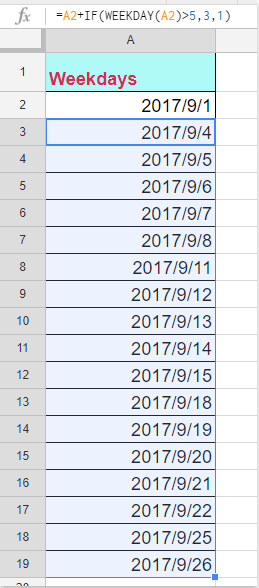
Las mejores herramientas de productividad para Office
Mejora tu dominio de Excel con Kutools para Excel y experimenta una eficiencia sin precedentes. Kutools para Excel ofrece más de300 funciones avanzadas para aumentar la productividad y ahorrar tiempo. Haz clic aquí para obtener la función que más necesitas...
Office Tab incorpora la interfaz de pestañas en Office y facilita mucho tu trabajo
- Habilita la edición y lectura con pestañas en Word, Excel, PowerPoint, Publisher, Access, Visio y Project.
- Abre y crea varios documentos en nuevas pestañas de la misma ventana, en lugar de hacerlo en ventanas separadas.
- ¡Aumenta tu productividad en un50% y reduce cientos de clics de ratón cada día!
Todos los complementos de Kutools. Un solo instalador
El paquete Kutools for Office agrupa complementos para Excel, Word, Outlook y PowerPoint junto con Office Tab Pro, ideal para equipos que trabajan en varias aplicaciones de Office.
- Suite todo en uno: complementos para Excel, Word, Outlook y PowerPoint + Office Tab Pro
- Un solo instalador, una licencia: configuración en minutos (compatible con MSI)
- Mejor juntos: productividad optimizada en todas las aplicaciones de Office
- Prueba completa de30 días: sin registro ni tarjeta de crédito
- La mejor relación calidad-precio: ahorra en comparación con la compra individual de complementos